有这么多 网络服务器 可用,确定最适合您的需求可能很困难。 较新的选项之一是 Caddy Web 服务器,因其易用性、灵活性和性能而广受欢迎。 但是,它是否适合运行您的 WordPress 网站?
在这篇文章中,我们将解释 Caddy 是什么以及它是如何工作的。 我们将讨论使用 Caddy Web 服务器的优缺点以及在其上运行 WordPress 的好处。 让我们跳进去!
什么是 Caddy Web 服务器软件?
这 球童网络服务器 是一个开源的、支持 HTTP/2 的 Web 服务器,用 Go 编写:
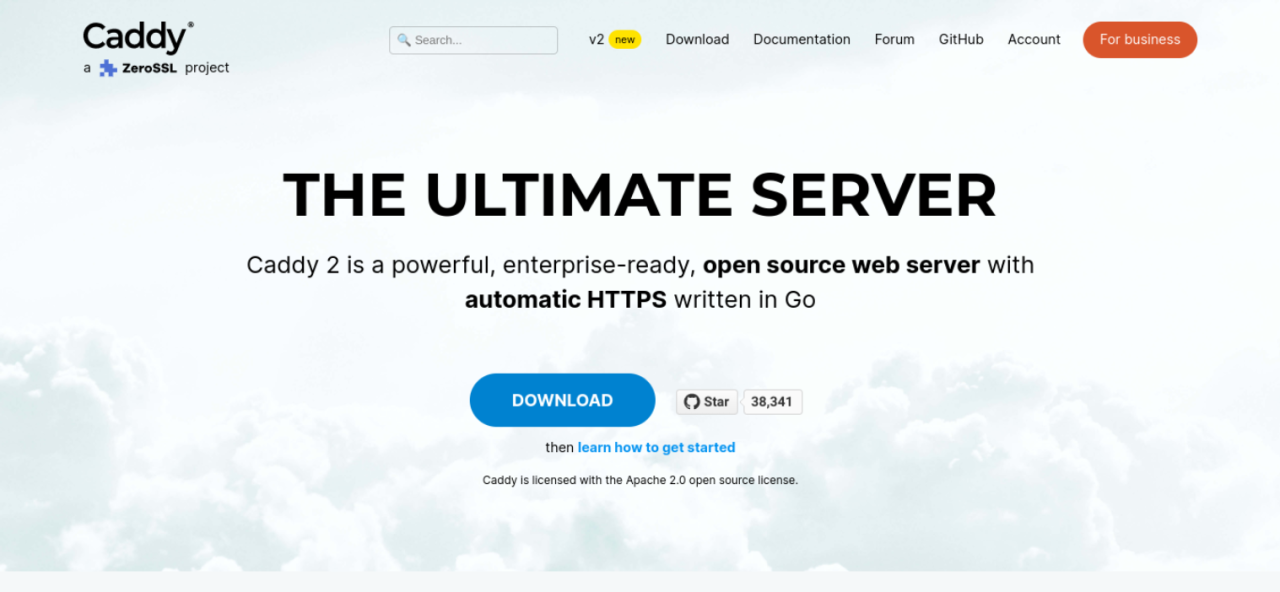
该服务器被设计为简单、高效和便携。 Caddy 自称是“终极服务器”,旨在让网络托管“尽可能简单”。
Caddy 于 2015 年首次发布,由 Carl Drechsel 开发。 该项目托管在 GitHub 上,并获得了互联网基础设施基金会 (IFF) 的资助。
开源、跨平台的 Web 服务器在 Linux、macOS、Windows、BSD 和 Solaris 上运行。 它还获得了 Apache License 2.0 的许可。
Caddy 有几个特点使其与众不同。 值得注意的是,它支持自动 HTTPS 使用 Let’s Encrypt. 此功能意味着您可以访问由 Caddy 提供的所有网站 安全的 HTTPS 连接。
Caddy 还带有一个基于 Web 的管理界面。 这个工具可以很容易 管理多个网站 在单个服务器上。 Caddy 具有高度可扩展性,您可以对其进行自定义以满足几乎任何需求。
不同种类的网络服务器是为不同的目的而设计的。 一些网络服务器,例如 阿帕奇 和 NGINX, 旨在处理大量流量。 其他,例如 Caddy 和 LiteSpeed,优先考虑易用性或性能。 最适合您的 Web 服务器类型取决于您的需求。 如果您期望大量流量,您将需要一个性能优化的服务器来处理它。 此外,如果您想要一个易于使用的服务器,您可能更喜欢具有基于 Web 的管理界面的服务器,例如 Caddy。
球童如何工作?
Caddy Web 服务器通过代理从客户端到后端服务器的请求来工作。 Caddy 可以配置为直接从其文件系统为网站提供服务,也可以将请求代理到其他 Web 服务器。
当客户端发出请求时,Caddy 将首先检查其缓存以查看请求的内容是否可用。 如果是这样,Caddy 将从其缓存中提供内容。 如果没有,Caddy 会将请求转发到适当的后端服务器并将响应返回给客户端。
您可以将 Caddy 配置为提供静态文件,例如 HTML、CSS 和 JavaScript. 或者,您可以将其用作后端服务器生成的动态内容的反向代理。 Caddy 还能够在多个后端服务器之间平衡请求。
如何确定您的 Web 服务器是否正在使用 Caddy
Caddy 不太可能预先安装在您的 Web 服务器上。 不过,一些服务和主机提供它。
您可以通过搜索服务器的配置文件来确定您的 Web 服务器是否使用 Caddy。 Caddy 通常使用名为 Caddyfile 或 caddy.conf 的文件进行配置。
如果找不到 Caddyfile 或 caddy.conf 文件,请在服务器的配置文件中查找“caddy”。 如果您找到对 Caddy 的引用,则服务器可能正在使用它。
您还可以检查服务器的进程列表。 对于 Linux 系统,您可以使用 ps aux | grep caddy 命令查看包含单词“caddy”的所有进程的列表。
你可以 下载球童 从它的网站。 它有开源和商业版本。
Caddy Web 服务器的优点与缺点
这些是 Caddy Web 服务器的一些优点:
- 便于使用
- 灵活性
- 高性能
但是,它也有一些缺点:
- 缺乏文件
- 有限的功能集
总体而言,Caddy 网络服务器适用于中小型网站。 它易于使用,并且可以配置为与各种后端服务器一起使用。 但是,它可能不适合大型或复杂的网站。
在 Caddy Web 服务器上运行 WordPress
在 Caddy 上运行 WordPress 有一些好处。 Web 服务器包括内置的 HTTPS 和安全功能,以帮助保护您的 WordPress 网站。 Caddy 还具有易于安装、配置简单、性能稳定和自定义选项。
少数主机提供对 Caddy 的支持,包括 数字海洋. 要充分利用您的 Caddy Web 服务器,最好至少具备服务器管理的基本知识。 我们还建议使用 虚拟专用服务器 (VPS) 或专用服务器。
如果您想在 Caddy 上运行 WordPress 网站,您将需要 PHP、Web 服务器和数据库服务器。
安装 WordPress
一旦您 设置 PHP 和您的 MariaDB 数据库服务器, 你可以 安装 WordPress 使用以下命令:
wget -c http://wordpress.org/latest.tar.gz tar -xzvf latest.tar.gz
接下来,将您的 wordpress 文件夹移动到 /var/www 目录:
sudo mv wordpress /var/www
您可以将所有权权限更改为以下内容:
sudo chown -R www-data:www-data /var/www/wordpress
接下来,设置 WordPress 连接:
mv /var/www/wordpress/wp-config-sample.php /var/www/wordpress/wp-config.php
现在,我们将编辑配置文件:
须藤 vim /var/www/wordpress/wp-config.php
添加以下变量:
// ** MySQL 设置 – 您可以从您的虚拟主机获取此信息 ** // /** WordPress 的数据库名称 */ define(‘DB_NAME’, ‘wp_site’); /** MySQL 数据库用户名 */ define(‘DB_USER’, ‘wp_user’); /** MySQL 数据库密码 */ define(‘DB_PASSWORD’, ‘StrongPassword’); /** MySQL 主机名 */ define(‘DB_HOST’, ‘localhost’); /** 用于创建数据库表的数据库字符集。 */ 定义(‘DB_CHARSET’, ‘utf8’); /** 数据库整理类型。 如有疑问,请勿更改此设置。 */ 定义(‘DB_COLLATE’, ”);
一旦设置了这些变量,您就可以为您的 WordPress 站点配置 Caddy。
配置球童
准备好 WordPress 安装后,使用以下命令创建一个 Caddy 配置文件:
sudo vim /etc/caddy/Caddyfile
接下来,您可以添加内容:
example.com { tls [email protected]
root /var/www/wordpress gzip fastcgi / /run/php/php7.2-fpm.sock PHP 重写 { if {path} not_match ^\/wp-admin to {path} {path}/ /index.php?{询问} } }
将“example.com”替换为您的 WordPress 域和“[email protected]” 与您的电子邮件地址。
接下来,使用以下命令启动 Caddy 服务:
sudo systemctl start caddy.service
现在您应该会看到一条成功消息! 您可以访问 URL 以访问 WordPress 设置页面。
结论
您用来为网站提供动力的 Web 服务器软件会显着影响其性能和安全性。 但是,您可能很难确定哪台服务器适合您的需求,有很多选项可供选择。
正如我们在本文中所讨论的, 球童 是一种灵活、可靠且用户友好的选择。 如果您拥有大型、复杂的网站,这可能不是最佳选择,但如果您拥有中小型企业,则值得考虑。
您对使用 Caddy Web 服务器有任何疑问吗? 在下面的评论部分让我们知道!
